كيفية إنشاء قصة على فيسبوك

قصص فيسبوك يمكن أن تكون ممتعة جداً. إليك كيفية إنشاء قصة على جهازك الأندرويد أو الكمبيوتر.
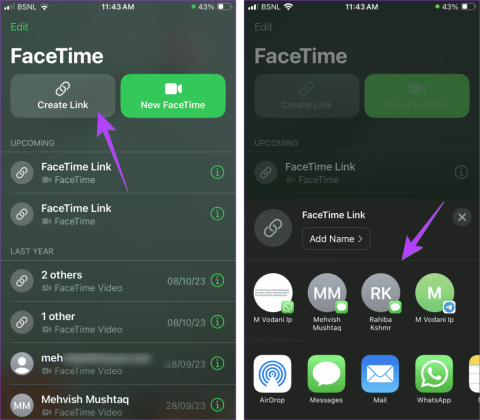
في وقت سابق، كان تطبيق FaceTime يقتصر على نظام Apple البيئي. ولكن في السنوات القليلة الماضية، غيرت شركة Apple عقليتها، والآن يمكنك استخدام FaceTime مع مستخدمي Android أو حتى Windows . هذا ممكن باستخدام روابط FaceTime. كل ما عليك فعله هو إنشاء رابط من جهاز Apple ومشاركته مع مستخدمين غير تابعين لشركة Apple. ويمكنهم الانضمام إلى مكالمة FaceTime من المتصفح. تعرف على كيفية إرسال روابط FaceTime إلى مستخدمي Android أو Windows.
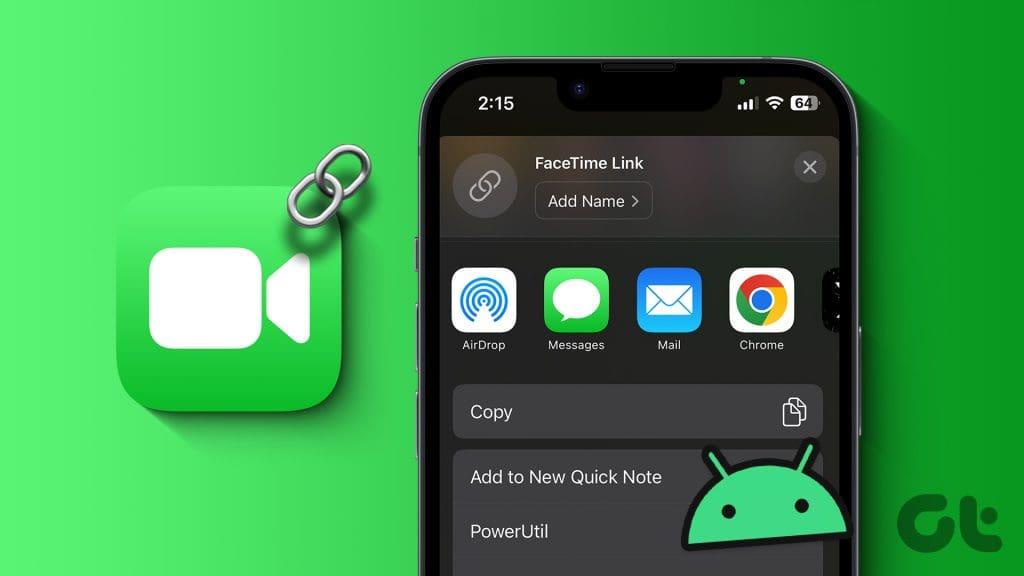
لقد تناولنا كيفية إنشاء روابط FaceTime جديدة ومشاركة رابط FaceTime موجود ومشاركة رابط أثناء مكالمة FaceTime. لنبدأ.
استخدم هذه الخطوات لإرسال رابط FaceTime من iPhone أو iPad أو MacBook إلى هاتف Android أو كمبيوتر شخصي يعمل بنظام Windows.
الخطوة 1: افتح تطبيق FaceTime على جهاز iPhone أو iPad.
الخطوة 2: اضغط على زر إنشاء رابط في الأعلى.
الخطوة 3: سيتم فتح ورقة المشاركة. الآن، حدد أي تطبيق لإرسال رابط FaceTime إلى مستخدم Android. اضغط على التطبيق وأرسل الرابط إلى مستخدم Android.
وبدلاً من ذلك، انقر فوق خيار نسخ الرابط لنسخ الرابط إلى حافظة جهاز iPhone الخاص بك، حيث يمكنك لصقه في أي تطبيق مفضل ومشاركته مع مستخدم Android أو Windows.
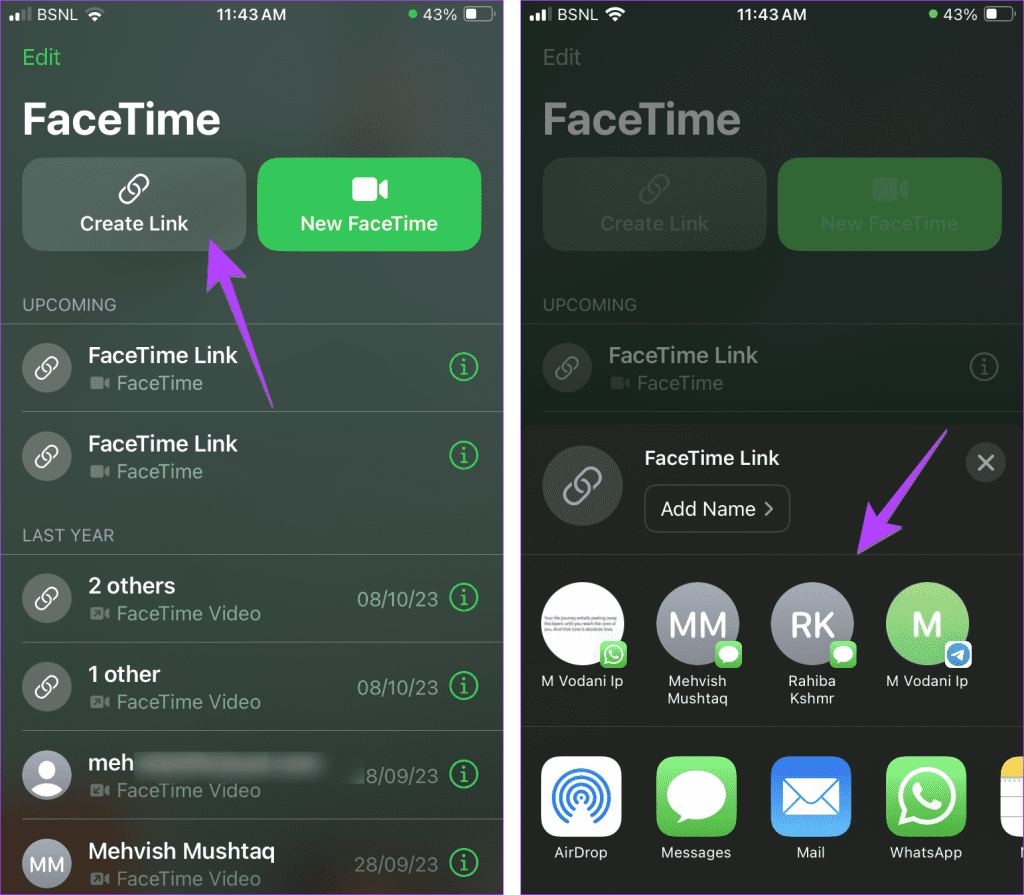
نصيحة: بمجرد إرسال الرابط، ستجد اسم الرابط على الشاشة الرئيسية لتطبيق FaceTime على جهاز iPhone الخاص بك. اضغط عليها واضغط على زر الانضمام.
الخطوة 1 : افتح تطبيق FaceTime على جهاز MacBook الخاص بك.
الخطوة 2: انقر فوق الزر "إنشاء رابط" وحدد التطبيق لإرسال الرابط إلى مستخدم Android أو Windows. استخدم زر نسخ الرابط إذا لم تجد الخدمة المفضلة في قائمة التطبيقات.
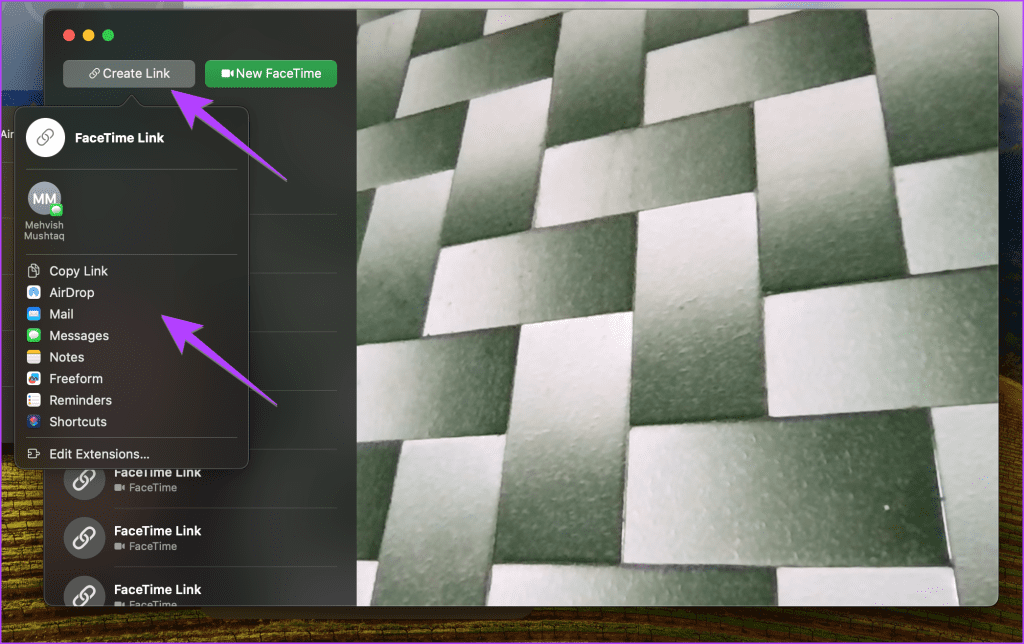
يحتاج مستخدم Android أو Windows إلى النقر/النقر فوق الرابط الذي تلقاه للانضمام إلى مكالمة FaceTime. سيتم فتح الرابط في المتصفح الافتراضي لجهازهم، والذي يجب أن يكون متصفح Chrome أو Microsoft Edge فقط. يجب عليه/عليها إدخال اسمه والنقر على زر "متابعة" متبوعًا بزر "الانضمام".
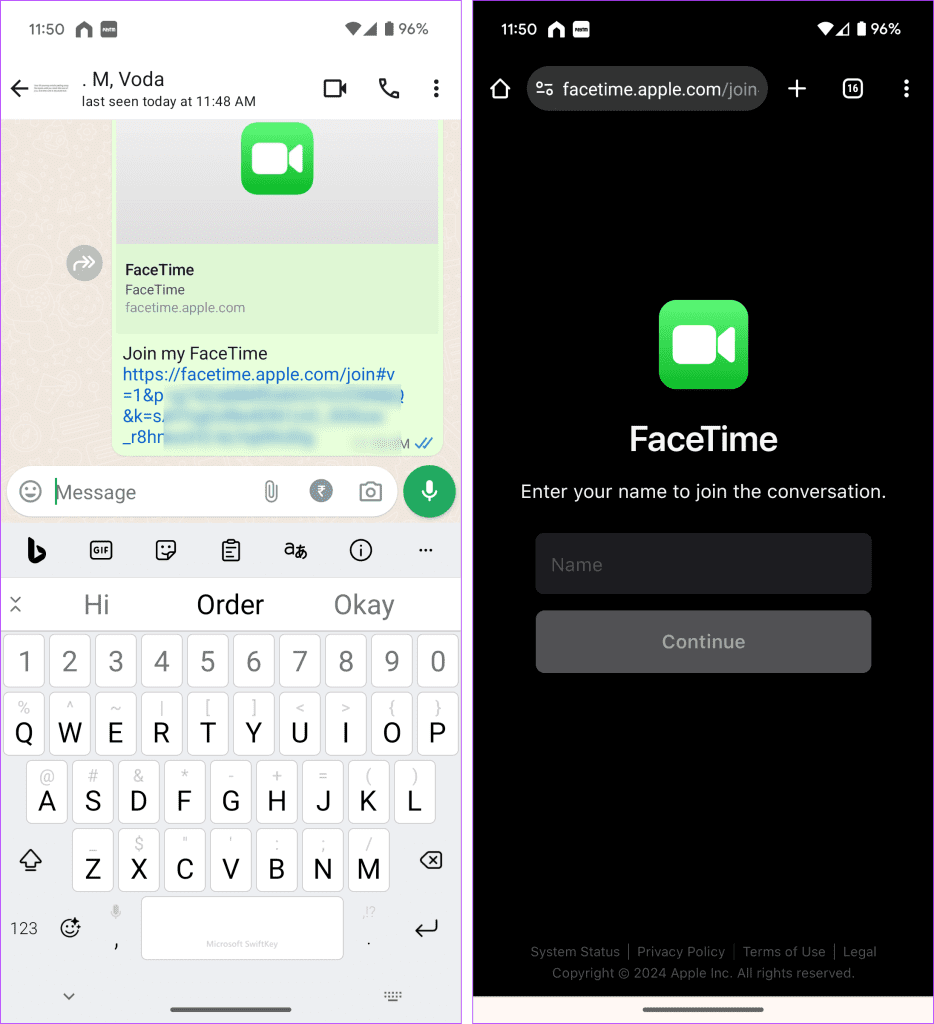
بمجرد انضمامهم، سيتلقى منشئ المكالمة إشعارًا يقول: "طلب شخص ما الانضمام". اضغط على الإشعار، واضغط على أيقونة (i) في مكالمة FaceTime، وقم بالموافقة على المستخدمين من خلال النقر على أيقونة علامة الاختيار الخضراء. إذا لم تتمكن من الانضمام حتى بعد الحصول على الموافقة، فتعرف على كيفية إصلاح عدم عمل FaceTime على Android.
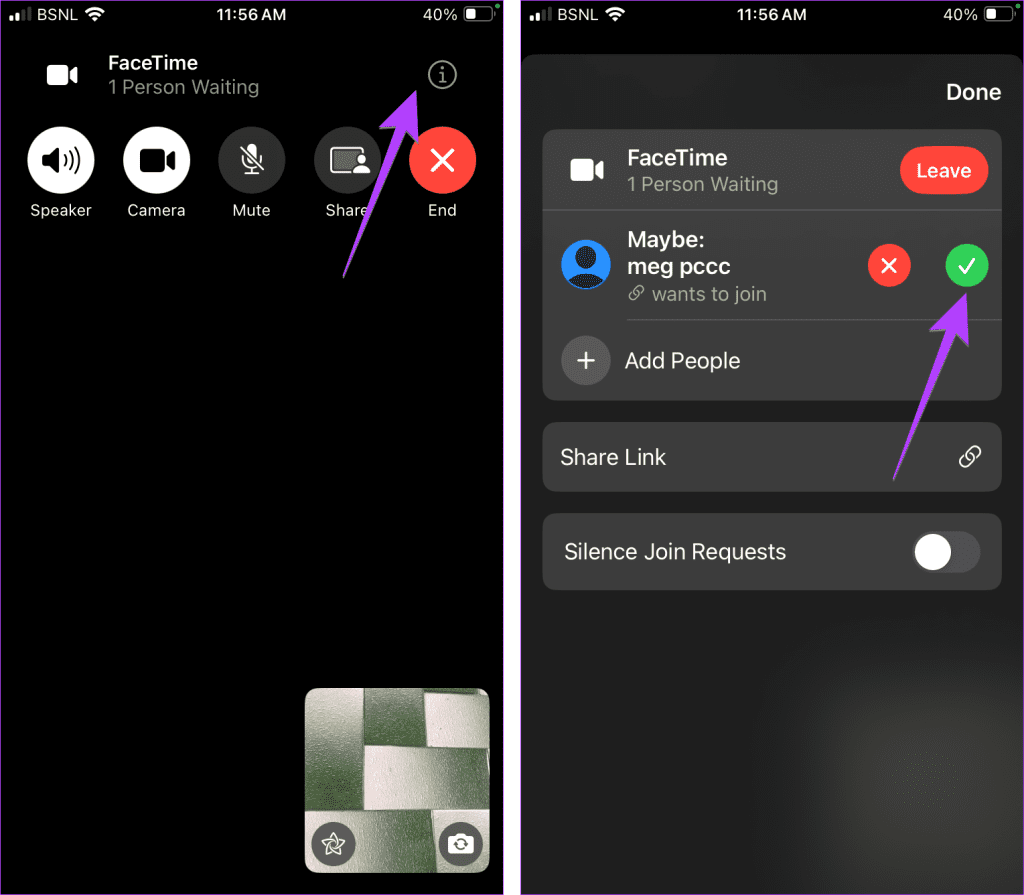
إذا قمت بالفعل بإنشاء رابط FaceTime ومشاركته مع بعض أصدقائك وترغب في مشاركة نفس الرابط مع المزيد من مستخدمي Android أو Windows، فاتبع الخطوات التالية:
الخطوة 1 : افتح تطبيق FaceTime على جهاز iPhone أو iPad أو Macbook.
الخطوة 2: سترى جميع الروابط التي تم إنشاؤها مسبقًا على شاشة FaceTime الرئيسية. اضغط على أيقونة (i) بجوار رابط مكالمة FaceTime الذي تريد إرساله.
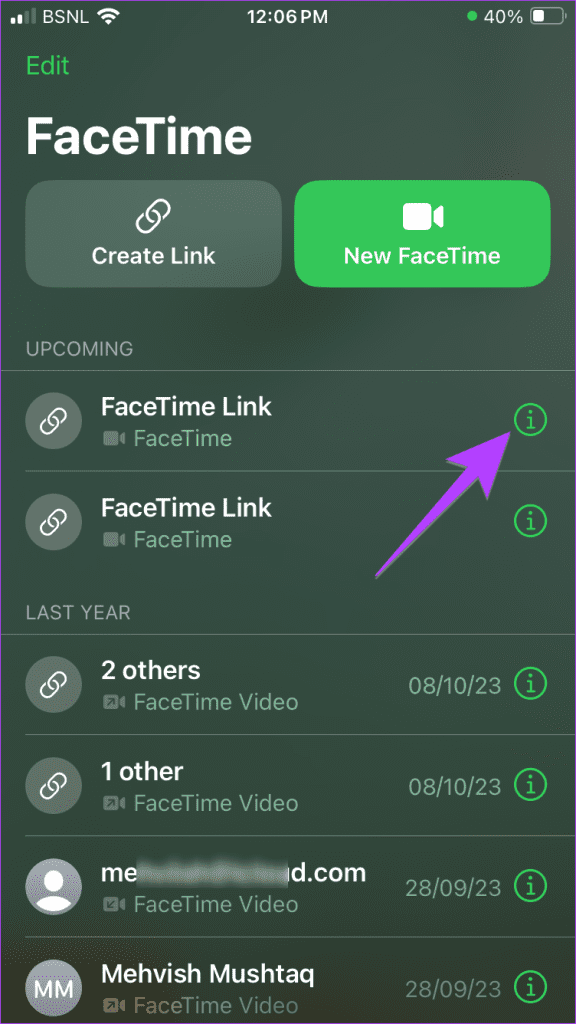
الخطوة 3: على iPhone وiPad، اضغط على زر مشاركة الرابط وحدد التطبيق لإرسال الرابط.
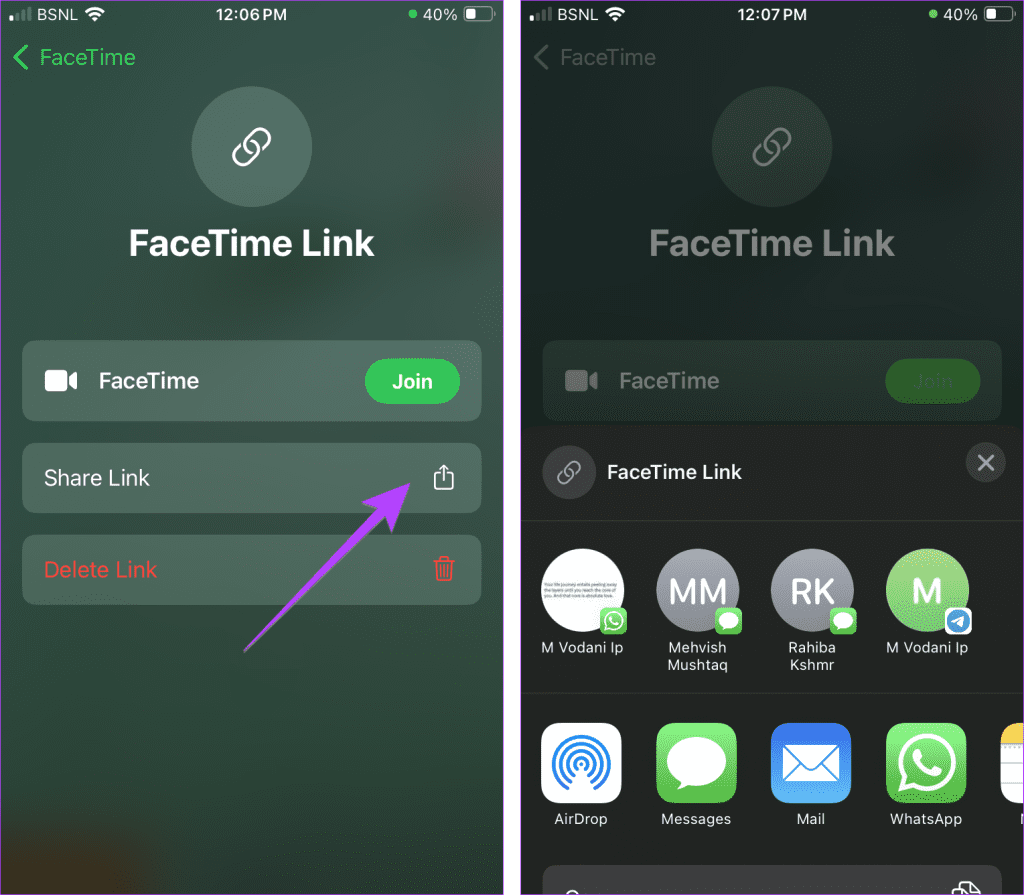
على جهاز MacBook، اضغط على أيقونة المشاركة بجوار الرابط الذي يظهر وشاركه باستخدام أي تطبيق مع مستخدمين آخرين.
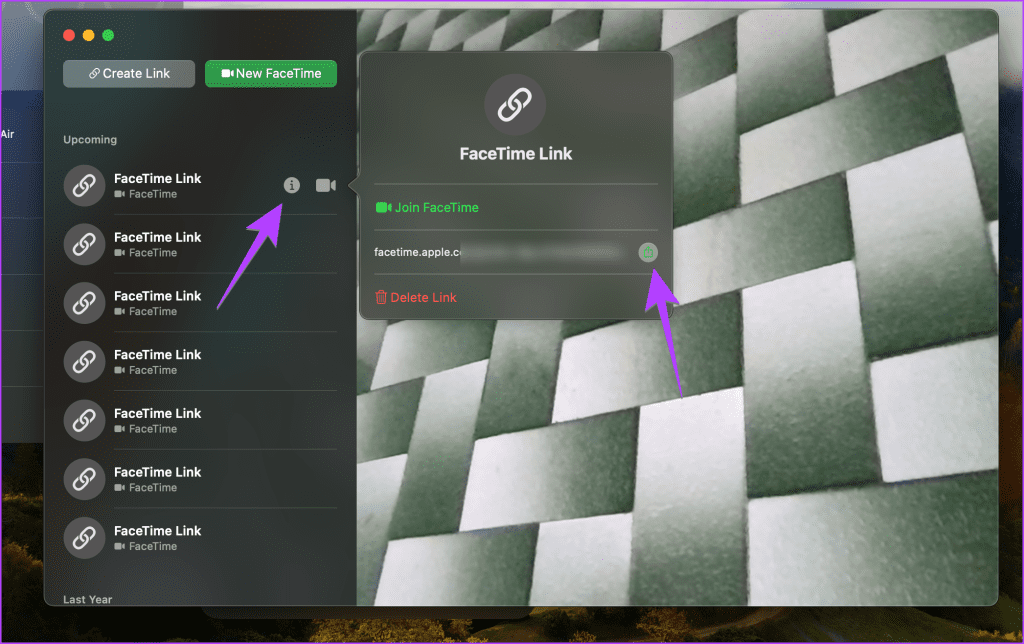
نصيحة: تعرف على كيفية تحرير وتخصيص ورقة المشاركة الخاصة بـ iPhone.
إذا كنت مشتركًا بالفعل في مكالمة فيديو FaceTime، فيمكنك دعوة مستخدمي Android وFaceTime معهم من خلال مشاركة رابط نفس المكالمة. لذلك، اتبع الخطوات التالية.
الخطوة 1 : أثناء مكالمة FaceTime، اضغط على أيقونة (i) في الأعلى.
الخطوة 2 : اضغط على زر مشاركة الرابط واختر التطبيق لإرسال الرابط إلى Android أو مستخدمين آخرين.
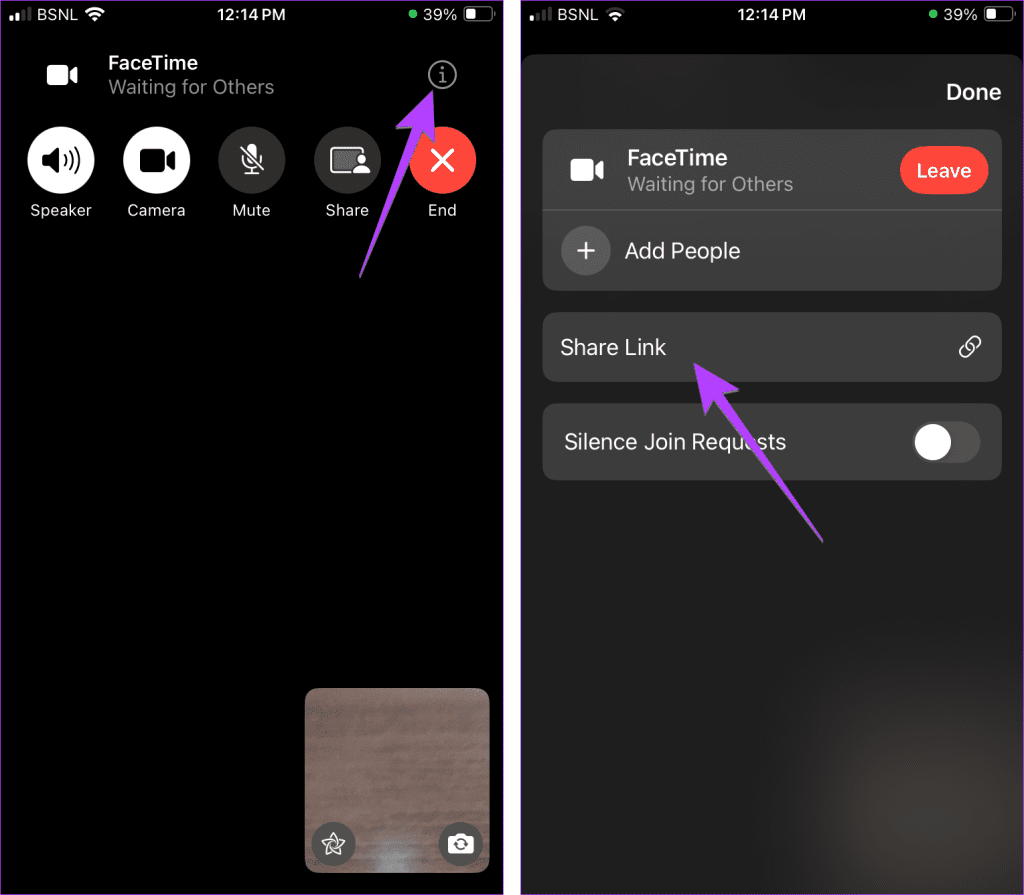
الخطوة 1: أثناء مكالمة FaceTime على جهاز MacBook الخاص بك، انقر فوق أيقونة الشريط الجانبي في الزاوية السفلية اليسرى من التطبيق.
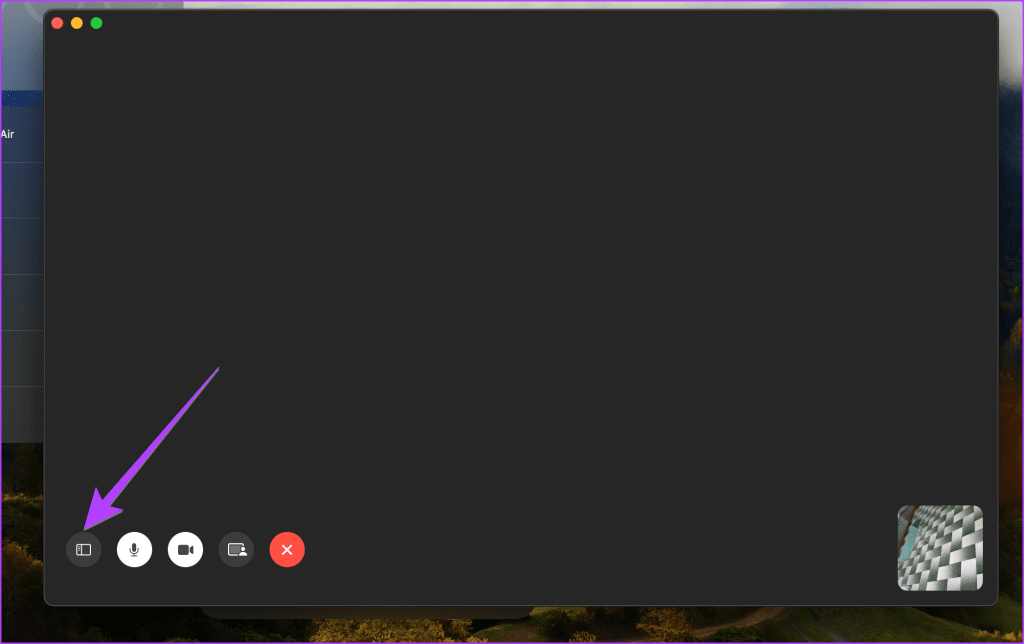
الخطوة 2 : انقر على "مشاركة الرابط"، وحدد التطبيق أو انسخ الرابط وشاركه مع أصدقائك أو عائلتك باستخدام جهاز كمبيوتر يعمل بنظام Android أو Windows.
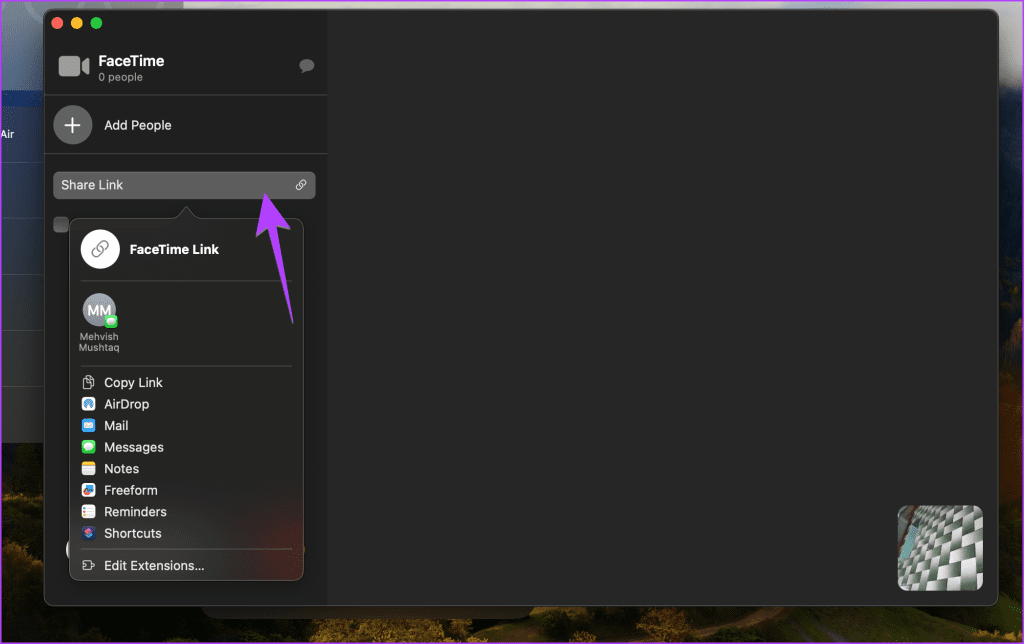
1. هل تحصل على جميع ميزات FaceTime على أجهزة Android وWindows؟
يمكنك الوصول إلى الميزات الأساسية مثل القدرة على إيقاف تشغيل الكاميرا وكتم صوت الميكروفون ووضع ملء الشاشة وتغيير أوضاع الإدخال. ومع ذلك، لا يمكن للمستخدمين غير التابعين لشركة Apple استخدام ميزات خاصة مثل شاشة المشاركة ، وSharePlay، والوضع الرأسي، وتأثيرات مكالمات FaceTime ، وما إلى ذلك.
2. كيفية إعادة تسمية رابط FaceTime؟
عندما تظهر ورقة المشاركة، اضغط على زر إضافة اسم لتعيين اسم فريد لرابط FaceTime الخاص بك.
3. ماذا تفعل إذا كان زر إنشاء رابط لا يعمل أو يظهر على iPhone؟
أولاً، تأكد من استخدام جهاز Apple مدعوم. ثانيا قم بإعادة تشغيل الجهاز بعد ذلك، تحقق من قيود المحتوى بالانتقال إلى الإعدادات > مدة استخدام الجهاز > قيود المحتوى والخصوصية > التطبيقات المسموح بها. تأكد من تشغيل FaceTime والكاميرا.
توفر الروابط بسهولة أفضل طريقة لـ FaceTime بين Android وiPhone. لتحسين تجربة FaceTime، تحقق من بعض النصائح الرائعة لـ FaceTime . تعرف أيضًا على تطبيقات الدردشة المرئية الأخرى التي تعمل على كل من Android وiPhone.
قصص فيسبوك يمكن أن تكون ممتعة جداً. إليك كيفية إنشاء قصة على جهازك الأندرويد أو الكمبيوتر.
تعلم كيفية تعطيل مقاطع الفيديو المزعجة التي تعمل تلقائيًا في متصفح جوجل كروم وموزيلا فايرفوكس من خلال هذا الشرح.
حل مشكلة عدم تشغيل جهاز Samsung Galaxy Tab A الذي علق على شاشة سوداء.
اقرأ الآن لتتعلم كيفية حذف الموسيقى ومقاطع الفيديو من أجهزة أمازون فاير وأجهزة فاير إتش دي لتحرير المساحة وتنظيف الفوضى أو تعزيز الأداء.
دليل يوضح حلولاً عن كيفية منع التطبيقات بصفة دائمة من البدء على جهازك الأندرويد.
هذا الدليل يوضح لك كيفية إعادة توجيه رسالة نصية من جهاز أندرويد باستخدام تطبيق Google Messaging.
كيفية تمكين أو تعطيل ميزات التحقق من الإملاء في نظام Android.
تتساءل عما إذا كان يمكنك استخدام الشاحن من جهاز آخر مع هاتفك أو جهازك اللوحي؟ يحتوي هذا المنشور المعلوماتي على بعض الإجابات لك.
عند كشف شركة سامسونج عن تشكيلة جديدة من الأجهزة اللوحية الرائدة، كان هناك الكثير من الأسباب التي جعلتنا متحمسين. لا تقدم أجهزة Galaxy Tab S9 وS9+ الترقية المتوقعة مقارنة بسلسلة Tab S8 فحسب، بل قدمت سامسونج أيضًا Galaxy Tab S9 Ultra.
هل تحب قراءة الكتب الإلكترونية على أجهزة أمازون كيندل فاير؟ تعلم كيفية إضافة ملاحظات وتظليل النص في كتاب على كيندل فاير.






